Hirdetés
 Vannak egy maroknyi ember, akik úgy találják, hogy a saját áramlásaik létrehozása hasznos tennivaló, bármilyen okból, amit akarnak vagy szükségük van. A YouTube korszakának kezdete óta a video streaming forró volt, és a zene / audio streaming továbbra is nagyon gyakori dolog. A folyamat a Linux, bár az alapkonfigurációhoz elég könnyű, kissé hosszú.
Vannak egy maroknyi ember, akik úgy találják, hogy a saját áramlásaik létrehozása hasznos tennivaló, bármilyen okból, amit akarnak vagy szükségük van. A YouTube korszakának kezdete óta a video streaming forró volt, és a zene / audio streaming továbbra is nagyon gyakori dolog. A folyamat a Linux, bár az alapkonfigurációhoz elég könnyű, kissé hosszú.
lemondás
Icecast valójában csak az a szolgáltatás, amely streaming hangot ad, amelyet egy másik zenei démon játszik le. Ebben a cikkben az mpd-t fogjuk használni, amely a legtöbb ember által elfogadott kombináció. Az utasítások nagyrészt minden Linux disztribúcióban működni fognak, bár kifejezetten benne foglalkozom Ubuntu és Fedora 4 Ajánlott Linux disztrók, amelyek segítenek kiválasztani az Ön számára megfelelőtAmikor végül úgy dönt, hogy beleveszi magát, és sétálgat a Linux sugárúton, akkor el kell döntenie, hogy melyik disztró van az Ön számára. A helyes választás fontos ... Olvass tovább . Hacsak nincs különbség a parancsokban, az Ubuntu felhasználóknak minden egyes parancs elejéhez hozzá kell adniuk a „sudo” elemet, amelyet fedezem, ahol root jogosultságokra van szükség (ami egy nagy rész). Minden parancs nem tartalmaz idézőjeleket.
Ezek az utasítások az egyszerű beállításra szolgálnak, és nem a legbiztonságosabb módszer a dolgok elvégzésére. Ha saját zenei streamet szeretne létrehozni, és nyilvánosan meg szeretné osztani, és nem a hálózatán belül, kérjük, ellenőrizze, hogy követi a megfelelő biztonsági intézkedéseket.
Utasítás
Az MPD telepítése és konfigurálása
Az első dolog a telepítés mpd, tehát tüzelje fel a terminált. A Fedora felhasználóknak át kell váltaniuk a gyökérre a „su -És beírja a jelszavaikat. Ezután a Fedorában adja ki a „yum install mpd“, Míg az Ubuntu felhasználók a„sudo apt-get install mpd“. Amint ez befejeződött, használja a kedvenc terminálszerkesztőjét (például: nano) a fájl szerkesztéséhez /etc/mpd.conf.
Az első pár sorban keresse meg a következőket, és cserélje ki őket a szokásos felhasználónevedre (vagy hozzon létre egy új felhasználót kifejezetten az Icecast számára, és használja ezt helyette):
zene_könyvtár "/ otthon / FELHASZNÁLÓ / zene" playlist_directory "/ home / USER / zene / playlists" db_file "/home/USER/.mpd/mpd.db" log_file "/home/USER/.mpd/mpd.log" error_file "/home/USER/.mpd/mpd.error"
Nem sokkal ezután a szövegtöredék egy kis sort jelenít meg, ahol ismét ki kell cserélnie a felhasználót a használni kívánt felhasználóra:
felhasználó "USER"
Ezután keresse meg a következő szöveget, és ellenőrizze, hogy egyezik-e:
bind_to_address "127.0.0.1" "6600" port
Végül keressen egy nagy darabot, amely hasonló ehhez (a Fedorában ez az alapértelmezett konfigurációs fájl harmadik „audio_output” csoportja):
hang kimenet { gépelés "stream rövid leírás" név host "localhost" "8000" port mount "/mpd.ogg" jelszó "hackme" "5.0" minőség # bitráta "128" "44100: 16: 2" formátum # felhasználó "forrás" # választható. # description "Saját folyam leírás" # választható. # műfaj "jazz" # választható. # nyilvános "nem" # választható. }
Módosítsa a saját konfigurációs fájljában szereplő információkat, hogy azok megfeleljenek a fenti kódnak. Az egyszerű használat érdekében megőrizheti a „hackme” jelszót, de ha meg akarja osztani a patak az interneten, nagyon ajánlom, hogy változtassa meg. Ha végzett a fájl szerkesztésével, mentse el és zárja be a szerkesztőből.
Ezután hagyja meg a root engedélyeket (vagy hagyja le a sudo-t, ha Ubuntu-t használ), és írja be a következőt:
cd $ HOME. mkdir -p zene / lejátszási listák. mkdir .mpd
Ez létrehozza a szükséges mappákat, amelyekre az mpd démonnak szüksége van, a konfigurációs fájlban leírtak szerint.
A Icecast telepítése

Ezután telepítjük Icecast, így a Fedora és az Ubuntu felhasználóknak be kell gépelniük (rootként) “yum install icecast”És„sudo apt-get install icecast, Ill.
Ha nem módosította a jelszót az mpd fájlban, akkor nincs szükség az Icecast konfigurálására! Ha azonban más jelszót használt, vagy meg akarja változtatni a portszámokat, megváltoztathatja az összes példányát a konfigurációs fájlban, amely a következő címen található: /etc/icecast.xml.
A Pitchfork telepítése és konfigurálása
Gratulálunk! Az összes háttérszolgáltatást már telepítette és konfigurálta! Mpd konfigurálásához azonban továbbra is szüksége van egy felületre, egyébként nem tudja, mit kell játszani. Azt javaslom, hogy használjon egy Pitchfork nevű webes konfigurációs eszközt. Annak érdekében, hogy ezt futtassuk, telepítenünk kell még néhány csomagot.
A Fedorában a következőt írjuk:yum install httpd mysql-server php php-mysql php-gd php-pear“. Ubuntuban ez a következő lesz:sudo apt-get install apache2 mysql-server libapache2-mod-php5 php5 php5-mysql php5-gd php5-pear“.
A telepítés befejezése után töltse le a Pitchfork fájlt a itt és bontsa ki a fájlokat az Apache alapértelmezett mappájába, amelyik vagy /var/www vagy /var/www/html a rendszertől függően. Annak érdekében, hogy nekünk a dolgok egyszerűek legyenek, írja be a következőket:
chown -R apache: apache / var / www VAGY chown -R apache: apache / var / www / html. chmod -R 777 / var / www / config VAGY chmod -R 777 / var / www / html / config
Mielőtt eljutnánk a szórakoztatóbb részekhez, még mindig meg kell kezdenünk szolgáltatásainkat. Három szolgáltatásunk van: httpd (vagy apache2 Ubuntun), Icecast és mpd. Tehát a Fedorában beírjuk:szolgáltatás
Most indítsa el kedvenc böngészőjét, és induljon a localhost szolgáltatáshoz (vagy ha ezeket a lépéseket egy külön szerveren hajtotta végre, akkor irányítsa annak a kiszolgálónak a címét). Most Pitchfork köszöntheti Önt, és tovább tudjuk állítani, és konfigurálhatjuk.
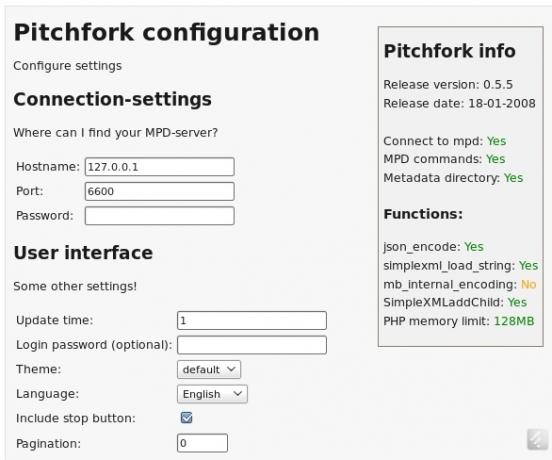
A konfigurációs oldal alatt valójában nincs sok tennivaló. Csak ellenőrizze, hogy a cím és a port megegyezik-e az mpd konfigurációs fájljával, és hagyja üresen a jelszómezőt. Középen beírhat egy bejelentkezési jelszót, hogy korlátozható legyen a Pitchfork elérése. Mentés, és visszatér a főoldalra. Most hozzáadhat dalokat, és lejátszhatja őket az Icecast alatt!
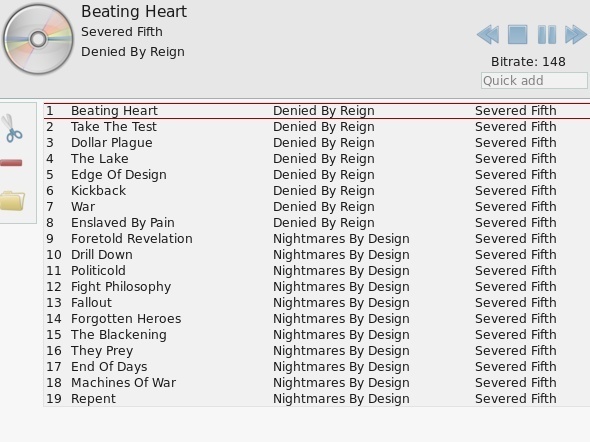
Ha csatlakozni szeretne a patakhoz, ennek egyszerű módja van. Feltéve, hogy megnyitja a 8000-es portot, akkor léphet másik számítógépre, böngészőbe és írhat be
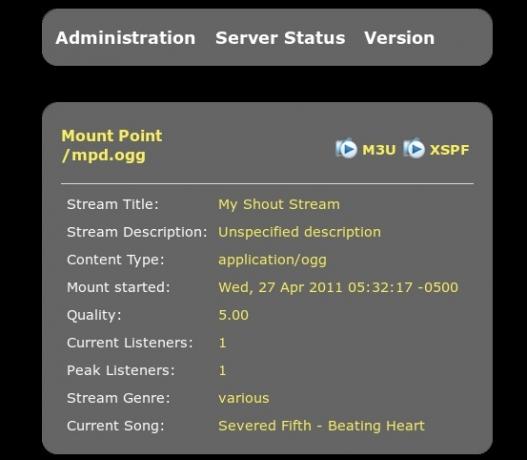
Záró megfontolások
Felhívjuk figyelmét, hogy a Pitchfork-on a hangerő-csúszka nem működik. Ennek ellenére a médialejátszónak kell lennie, így ez nem jelenthet problémát. Ezenkívül a dalok hozzáadásakor nem feltétlenül jelennek meg azonnal. Ebben az esetben egyszerűen frissítse az oldalt.
Figyelembe véve a szükséges lépéseket, némi támogatást fogok nyújtani a megjegyzés szakaszban. Ha problémái vannak, kérjen segítséget ott!
Következtetés
Az Icecast nagyszerű módja annak, hogy útközben is zenét szerezzen. Plusz ki nem akarja a személyes online rádióállomását? Saját zenei patak létrehozása megcélozhatja céljait, és szórakozhat is.
Gondolod, hogy zenei streamet fogsz létrehozni? Mi tetszik vagy nem tetszik az ötletben? Tudassa velünk a megjegyzésekben!
Kép jóváírás: Shutterstock
Danny az észak-texasi egyetemen dolgozik, aki élvezi a nyílt forráskódú szoftverek és a Linux összes aspektusát.
